ps處理樓梯婚紗照片艷麗的藍紫色
2022-12-26 01:02:49
來源/作者: /
己有:71人學習過
4、把背景圖層復制一層,按Ctrl
+ Shift + ] 置頂。按住Atl鍵添加圖層蒙版,用白色畫筆把人物部分擦出來,效果如下圖。這一步修復之前的偏色。

5、調出當前蒙版選區及人物選區,創建曲線調整圖層,對藍色進行調整,參數設置如圖12,效果如圖13。這一步簡單給人物調色。
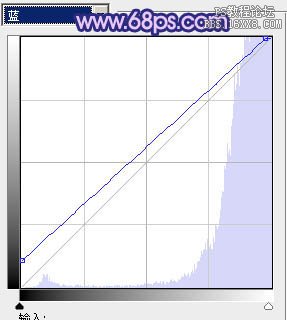


5、調出當前蒙版選區及人物選區,創建曲線調整圖層,對藍色進行調整,參數設置如圖12,效果如圖13。這一步簡單給人物調色。
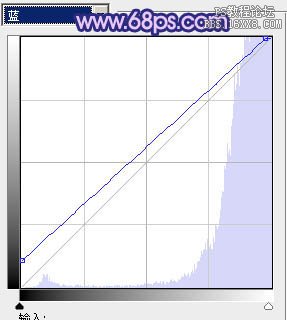

上一篇:ps給外景人像調出秋季金黃色調
下一篇:調出{夏初}暗黃藝術色調的教程




![[非主流PS教程] 非主流圖片制作教](https://img.lvups.com/d/file/titlepic/2022/12/25/ezubq003eyi.jpg)























